Diferencia entre revisiones de «Como instalar un Wordpress desde aplicaciones Plesk»
| (No se muestra una edición intermedia de otro usuario) | |||
| Línea 1: | Línea 1: | ||
| + | <span data-link_translate_en_title="" data-link_translate_en_url=""></span>[[:en:]][[en:]] | ||
| + | <span data-link_translate_es_title="Como instalar un Wordpress desde aplicaciones Plesk" data-link_translate_es_url="Como instalar un Wordpress desde aplicaciones Plesk"></span>[[:es:Como instalar un Wordpress desde aplicaciones Plesk]][[es:Como instalar un Wordpress desde aplicaciones Plesk]] | ||
<span data-link_translate_he_title="כיצד להתקין Wordpress מאז יישומים פלסק מערכת הפעלה" data-link_translate_he_url="%D7%9B%D7%99%D7%A6%D7%93+%D7%9C%D7%94%D7%AA%D7%A7%D7%99%D7%9F+Wordpress+%D7%9E%D7%90%D7%96+%D7%99%D7%99%D7%A9%D7%95%D7%9E%D7%99%D7%9D+%D7%A4%D7%9C%D7%A1%D7%A7+%D7%9E%D7%A2%D7%A8%D7%9B%D7%AA+%D7%94%D7%A4%D7%A2%D7%9C%D7%94"></span>[[:he:כיצד להתקין Wordpress מאז יישומים פלסק מערכת הפעלה]][[he:כיצד להתקין Wordpress מאז יישומים פלסק מערכת הפעלה]] | <span data-link_translate_he_title="כיצד להתקין Wordpress מאז יישומים פלסק מערכת הפעלה" data-link_translate_he_url="%D7%9B%D7%99%D7%A6%D7%93+%D7%9C%D7%94%D7%AA%D7%A7%D7%99%D7%9F+Wordpress+%D7%9E%D7%90%D7%96+%D7%99%D7%99%D7%A9%D7%95%D7%9E%D7%99%D7%9D+%D7%A4%D7%9C%D7%A1%D7%A7+%D7%9E%D7%A2%D7%A8%D7%9B%D7%AA+%D7%94%D7%A4%D7%A2%D7%9C%D7%94"></span>[[:he:כיצד להתקין Wordpress מאז יישומים פלסק מערכת הפעלה]][[he:כיצד להתקין Wordpress מאז יישומים פלסק מערכת הפעלה]] | ||
<span data-link_translate_ro_title="Cum se instalează un Wordpress din cererile de Plesk" data-link_translate_ro_url="Cum+se+instaleaz%C4%83+un+Wordpress+din+cererile+de+Plesk"></span>[[:ro:Cum se instalează un Wordpress din cererile de Plesk]][[ro:Cum se instalează un Wordpress din cererile de Plesk]] | <span data-link_translate_ro_title="Cum se instalează un Wordpress din cererile de Plesk" data-link_translate_ro_url="Cum+se+instaleaz%C4%83+un+Wordpress+din+cererile+de+Plesk"></span>[[:ro:Cum se instalează un Wordpress din cererile de Plesk]][[ro:Cum se instalează un Wordpress din cererile de Plesk]] | ||
| Línea 15: | Línea 17: | ||
Este artículo ha sido traducido por un software de traducción automática. Usted puede ver el origen artículo [[:fr:Comment installer un Wordpress depuis les applications Plesk|aquí]].<br /><span data-translate="fr"></span> | Este artículo ha sido traducido por un software de traducción automática. Usted puede ver el origen artículo [[:fr:Comment installer un Wordpress depuis les applications Plesk|aquí]].<br /><span data-translate="fr"></span> | ||
| − | + | {{#seo: | |
| − | + | |title=Como instalar un Wordpress desde aplicaciones Plesk | |
| − | + | |title_mode=append | |
| − | + | |keywords=these,are,your,keywords | |
| − | + | |description=Como instalar un Wordpress desde aplicaciones Plesk | |
| − | + | |image=Uploaded_file.png | |
| − | + | |image_alt=Wiki Logo | |
| − | + | }} | |
| − | |||
| − | |||
| − | |||
| − | |||
<span data-link_translate="he"></span><span data-link_translate="ro"></span><span data-link_translate="ru"></span><span data-link_translate="pl"></span><span data-link_translate="ja"></span><span data-link_translate="ar"></span><span data-link_translate="zh"></span><span data-link_translate="de"></span><span data-link_translate="nl"></span><span data-link_translate="it"></span><span data-link_translate="pt"></span><span data-link_translate="es"></span><span data-link_translate="he"></span><span data-link_translate="ro"></span><span data-link_translate="ru"></span><span data-link_translate="pl"></span><span data-link_translate="ja"></span><span data-link_translate="ar"></span><span data-link_translate="zh"></span><span data-link_translate="de"></span><span data-link_translate="nl"></span><span data-link_translate="it"></span><span data-link_translate="pt"></span><span data-link_translate="es"></span><span data-link_translate="en"></span><span data-link_translate="he"></span><span data-link_translate="ro"></span><span data-link_translate="ru"></span><span data-link_translate="pl"></span><span data-link_translate="ja"></span><span data-link_translate="ar"></span><span data-link_translate="zh"></span><span data-link_translate="de"></span><span data-link_translate="nl"></span><span data-link_translate="it"></span><span data-link_translate="pt"></span><span data-link_translate="es"></span><span data-link_translate="en"></span><span data-link_translate="he"></span><span data-link_translate="ro"></span><span data-link_translate="ru"></span><span data-link_translate="pl"></span><span data-link_translate="ja"></span><span data-link_translate="ar"></span><span data-link_translate="zh"></span><span data-link_translate="de"></span><span data-link_translate="nl"></span><span data-link_translate="it"></span><span data-link_translate="pt"></span><span data-link_translate="es"></span><span data-link_translate="en"></span><span data-link_translate="he"></span><span data-link_translate="ro"></span><span data-link_translate="ru"></span><span data-link_translate="pl"></span><span data-link_translate="ja"></span><span data-link_translate="ar"></span><span data-link_translate="zh"></span><span data-link_translate="de"></span><span data-link_translate="nl"></span><span data-link_translate="it"></span><span data-link_translate="pt"></span><span data-link_translate="es"></span><span data-link_translate="en"></span><span data-link_translate="he"></span><span data-link_translate="ro"></span><span data-link_translate="ru"></span><span data-link_translate="pl"></span><span data-link_translate="ja"></span><span data-link_translate="ar"></span><span data-link_translate="zh"></span><span data-link_translate="de"></span><span data-link_translate="nl"></span><span data-link_translate="it"></span><span data-link_translate="pt"></span><span data-link_translate="es"></span><span data-link_translate="en"></span><span data-link_translate="he"></span><span data-link_translate="he"></span><span data-link_translate="he"></span><span data-link_translate="he"></span><span data-link_translate="he"></span><span data-link_translate="he"></span><span data-link_translate="ro"></span><span data-link_translate="ru"></span><span data-link_translate="pl"></span><span data-link_translate="ja"></span><span data-link_translate="ar"></span><span data-link_translate="zh"></span><span data-link_translate="ro"></span><span data-link_translate="pl"></span><span data-link_translate="de"></span><span data-link_translate="nl"></span><span data-link_translate="it"></span><span data-link_translate="pt"></span><span data-link_translate="es"></span><span data-link_translate="en"></span><!-- Début de l'article. Placez votre texte ci-après et n'hésitez pas à personnaliser les chapitres selon votre besoin --> | <span data-link_translate="he"></span><span data-link_translate="ro"></span><span data-link_translate="ru"></span><span data-link_translate="pl"></span><span data-link_translate="ja"></span><span data-link_translate="ar"></span><span data-link_translate="zh"></span><span data-link_translate="de"></span><span data-link_translate="nl"></span><span data-link_translate="it"></span><span data-link_translate="pt"></span><span data-link_translate="es"></span><span data-link_translate="he"></span><span data-link_translate="ro"></span><span data-link_translate="ru"></span><span data-link_translate="pl"></span><span data-link_translate="ja"></span><span data-link_translate="ar"></span><span data-link_translate="zh"></span><span data-link_translate="de"></span><span data-link_translate="nl"></span><span data-link_translate="it"></span><span data-link_translate="pt"></span><span data-link_translate="es"></span><span data-link_translate="en"></span><span data-link_translate="he"></span><span data-link_translate="ro"></span><span data-link_translate="ru"></span><span data-link_translate="pl"></span><span data-link_translate="ja"></span><span data-link_translate="ar"></span><span data-link_translate="zh"></span><span data-link_translate="de"></span><span data-link_translate="nl"></span><span data-link_translate="it"></span><span data-link_translate="pt"></span><span data-link_translate="es"></span><span data-link_translate="en"></span><span data-link_translate="he"></span><span data-link_translate="ro"></span><span data-link_translate="ru"></span><span data-link_translate="pl"></span><span data-link_translate="ja"></span><span data-link_translate="ar"></span><span data-link_translate="zh"></span><span data-link_translate="de"></span><span data-link_translate="nl"></span><span data-link_translate="it"></span><span data-link_translate="pt"></span><span data-link_translate="es"></span><span data-link_translate="en"></span><span data-link_translate="he"></span><span data-link_translate="ro"></span><span data-link_translate="ru"></span><span data-link_translate="pl"></span><span data-link_translate="ja"></span><span data-link_translate="ar"></span><span data-link_translate="zh"></span><span data-link_translate="de"></span><span data-link_translate="nl"></span><span data-link_translate="it"></span><span data-link_translate="pt"></span><span data-link_translate="es"></span><span data-link_translate="en"></span><span data-link_translate="he"></span><span data-link_translate="ro"></span><span data-link_translate="ru"></span><span data-link_translate="pl"></span><span data-link_translate="ja"></span><span data-link_translate="ar"></span><span data-link_translate="zh"></span><span data-link_translate="de"></span><span data-link_translate="nl"></span><span data-link_translate="it"></span><span data-link_translate="pt"></span><span data-link_translate="es"></span><span data-link_translate="en"></span><span data-link_translate="he"></span><span data-link_translate="he"></span><span data-link_translate="he"></span><span data-link_translate="he"></span><span data-link_translate="he"></span><span data-link_translate="he"></span><span data-link_translate="ro"></span><span data-link_translate="ru"></span><span data-link_translate="pl"></span><span data-link_translate="ja"></span><span data-link_translate="ar"></span><span data-link_translate="zh"></span><span data-link_translate="ro"></span><span data-link_translate="pl"></span><span data-link_translate="de"></span><span data-link_translate="nl"></span><span data-link_translate="it"></span><span data-link_translate="pt"></span><span data-link_translate="es"></span><span data-link_translate="en"></span><!-- Début de l'article. Placez votre texte ci-après et n'hésitez pas à personnaliser les chapitres selon votre besoin --> | ||
| − | ==Introducción | _. _. Vamos a ver en este FAQ cómo usar | + | ==Introducción | _. _. Vamos a ver en este FAQ cómo usar [https://www.ikoula.es/es/servidor-gestionado-plesk-onyx Plesk] Application Manager para instalar [https://www.ikoula.es/es/cloud-vps/oneclick/wordpress Wordpress] en tu hosting Ikoula.== <!--T:1--> |
Este FAQ también presentará la instalación personalizada de WordPress | _. _. Instalación rápida: _! _ | . Ir a su panel de control Ikoula | _. _. luego en la gestión de su dominio. | Este FAQ también presentará la instalación personalizada de WordPress | _. _. Instalación rápida: _! _ | . Ir a su panel de control Ikoula | _. _. luego en la gestión de su dominio. | ||
. En este Panel, utilice el botón | _. _. aplicaciones: _! _ | . Haga clic en el botón | _. _. Instalar | _. _. la instalación rápida de Wordpress en tu hosting | _. _. Instala WordPress | _. _. . WordPress está instalado está listo para ser utilizado: _! _ | Instalación personalizada: _! _ | . Haga clic en el botón | _. _. Instalar | _. _. medida | _. _. para lanzar el WordPress personalizado en la configuración de su hosting | _. _. . Aceptar el acuerdo de licencia: _! _ | . Escriba sus artículos específicos de la instalación de Wordpress: _! _ | instalación de archivos, actualizaciones automáticas, nombre de usuario y contraseña, nombre y los identificadores de base de datos del sitio | _. _. . está instalado tu Wordpress está listo para ser utilizado: _! _ | CONCLUSIÓN: _! _ | Usted puede mediante el gestor de aplicaciones fácilmente implementar, administrar y personalizar tu instalación de Wordpress. | . En este Panel, utilice el botón | _. _. aplicaciones: _! _ | . Haga clic en el botón | _. _. Instalar | _. _. la instalación rápida de Wordpress en tu hosting | _. _. Instala WordPress | _. _. . WordPress está instalado está listo para ser utilizado: _! _ | Instalación personalizada: _! _ | . Haga clic en el botón | _. _. Instalar | _. _. medida | _. _. para lanzar el WordPress personalizado en la configuración de su hosting | _. _. . Aceptar el acuerdo de licencia: _! _ | . Escriba sus artículos específicos de la instalación de Wordpress: _! _ | instalación de archivos, actualizaciones automáticas, nombre de usuario y contraseña, nombre y los identificadores de base de datos del sitio | _. _. . está instalado tu Wordpress está listo para ser utilizado: _! _ | CONCLUSIÓN: _! _ | Usted puede mediante el gestor de aplicaciones fácilmente implementar, administrar y personalizar tu instalación de Wordpress. | ||
Revisión actual del 15:42 4 oct 2021
en:
es:Como instalar un Wordpress desde aplicaciones Plesk
he:כיצד להתקין Wordpress מאז יישומים פלסק מערכת הפעלה
ro:Cum se instalează un Wordpress din cererile de Plesk
ru:Как установить Wordpress с Plesk приложений
pl:Jak zainstalować Wordpress od aplikacji Plesk
ja:Plesk アプリケーション以来、ワードプレスをインストールする方法
ar:كيفية تثبيت وورد منذ تطبيقات Plesk
zh:如何安装 Wordpress 自 Plesk 应用程序
de:Wie installiere ich ein Wordpress seit Plesk Applikationen
nl:Hoe installeer ik een Wordpress sinds Plesk toepassingen
it:Come installare un Wordpress poiché le applicazioni di Plesk
pt:Como instalar um Wordpress desde aplicações Plesk
fr:Comment installer un Wordpress depuis les applications Plesk
Este artículo ha sido traducido por un software de traducción automática. Usted puede ver el origen artículo aquí.
Introducción | _. _. Vamos a ver en este FAQ cómo usar Plesk Application Manager para instalar Wordpress en tu hosting Ikoula.
Este FAQ también presentará la instalación personalizada de WordPress | _. _. Instalación rápida: _! _ | . Ir a su panel de control Ikoula | _. _. luego en la gestión de su dominio. . En este Panel, utilice el botón | _. _. aplicaciones: _! _ | . Haga clic en el botón | _. _. Instalar | _. _. la instalación rápida de Wordpress en tu hosting | _. _. Instala WordPress | _. _. . WordPress está instalado está listo para ser utilizado: _! _ | Instalación personalizada: _! _ | . Haga clic en el botón | _. _. Instalar | _. _. medida | _. _. para lanzar el WordPress personalizado en la configuración de su hosting | _. _. . Aceptar el acuerdo de licencia: _! _ | . Escriba sus artículos específicos de la instalación de Wordpress: _! _ | instalación de archivos, actualizaciones automáticas, nombre de usuario y contraseña, nombre y los identificadores de base de datos del sitio | _. _. . está instalado tu Wordpress está listo para ser utilizado: _! _ | CONCLUSIÓN: _! _ | Usted puede mediante el gestor de aplicaciones fácilmente implementar, administrar y personalizar tu instalación de Wordpress.
Encontrar la página dedicada a nuestra oferta de Wordpress en la | _. _. Este artículo parece útil
1 (https://orderng02.ikoula.com/cp)
2 "applications"
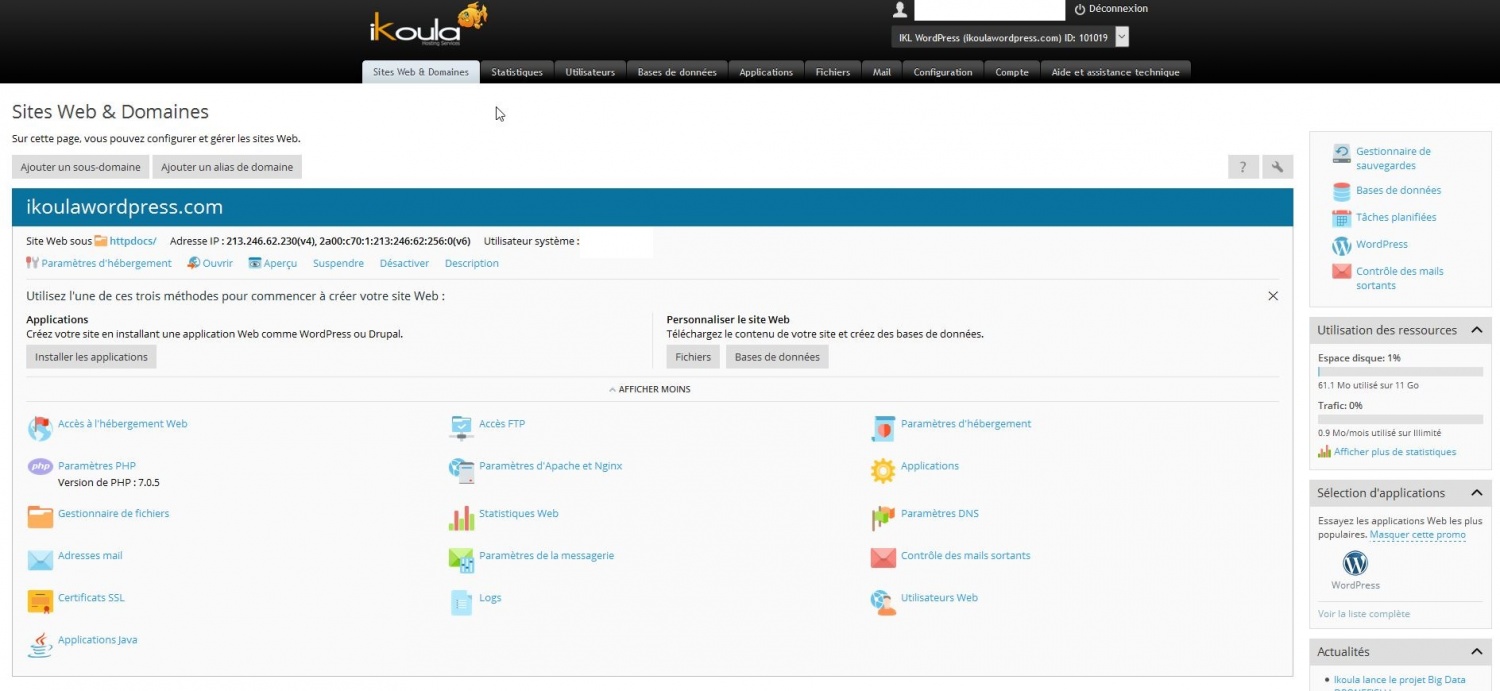
3 ""
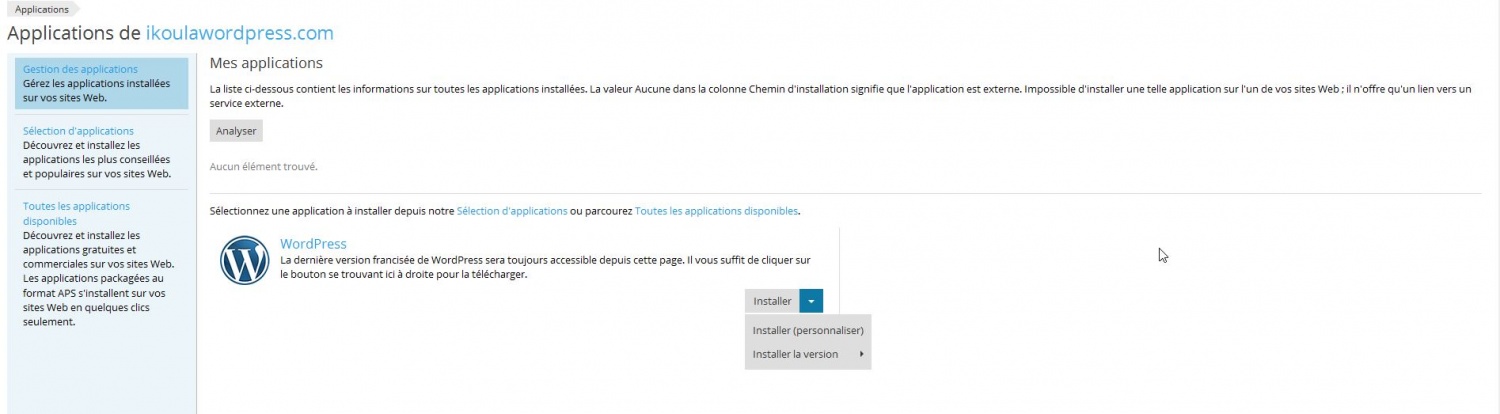
==
==
Sitio de Ikoula.
?

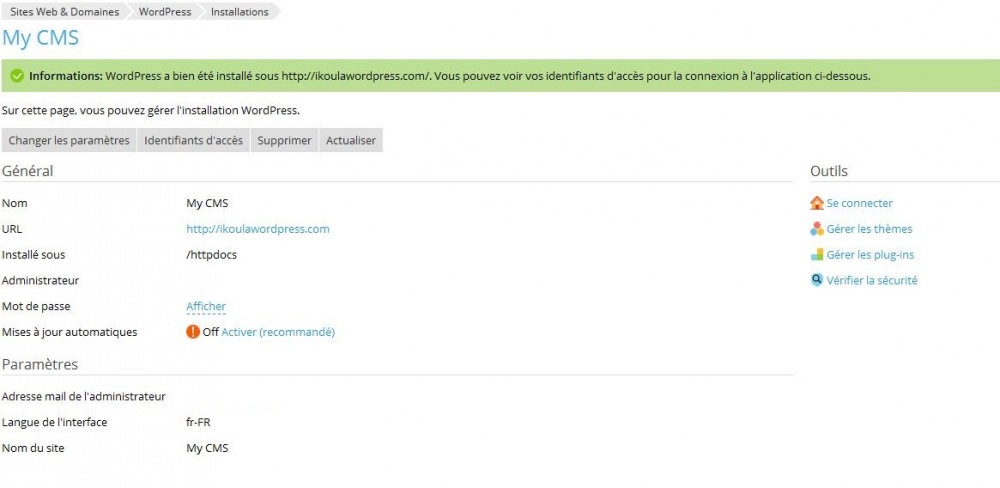
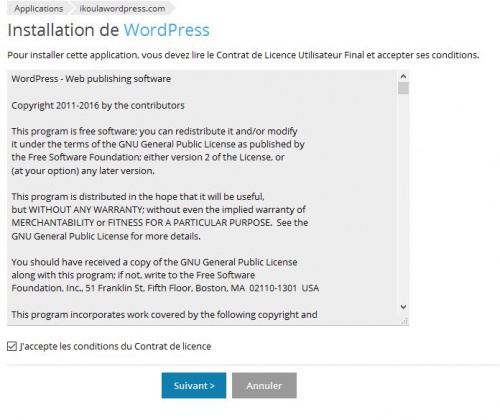
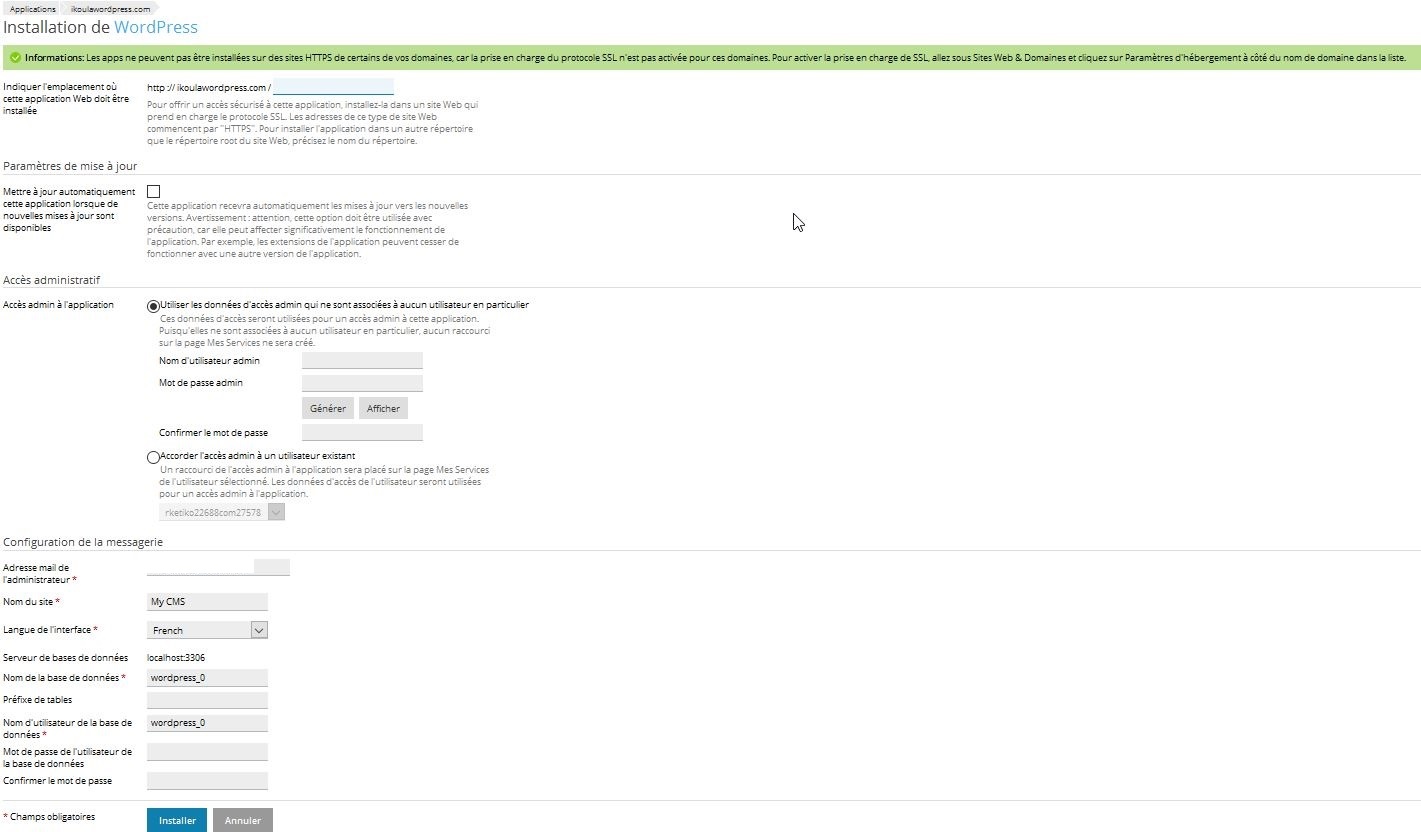
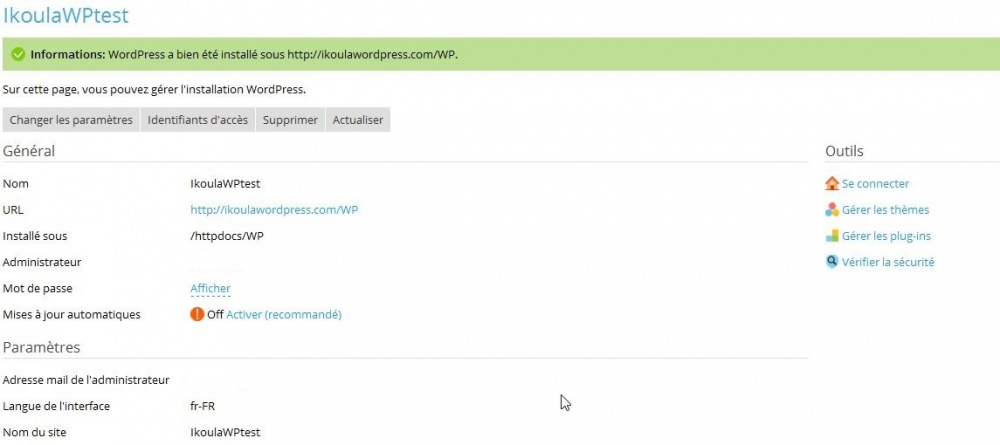
Habilitar actualización automática de comentarios